YouTube для вебмастера: как зарегистрироваться на YouTube, как использовать YouTube в своей деятельности
 Видеохостинг YouTube является третьим популярным сайтов в мире по статистики Alexa Rank, Он предоставляет бесплатные услуги по размещению, просмотру и хранению любых видеоматериалов, которые были сняты компаниями, частными лицами и размещены для публичного или частного просмотра.
Видеохостинг YouTube является третьим популярным сайтов в мире по статистики Alexa Rank, Он предоставляет бесплатные услуги по размещению, просмотру и хранению любых видеоматериалов, которые были сняты компаниями, частными лицами и размещены для публичного или частного просмотра.
Компания была зарегистрирована в 2005 году представителями PayPal и уже в то время были востребованы ее развлекательные услуги, сформировала свое сообщество. С 2006 года компания стала частью корпорации Google, и теперь используется вебмастерами для привлечения внимания посетителей YouTube к своим проектам, развлекательная составляющая этого видеохостинга помогла корпорации Google утвердиться на рынке поисковых и сопутствующих услуг.
Нельзя сбрасывать со счетов тот факт, что контент создается зарегистрированными пользователями, а не работниками корпорации, которая использует его в качестве площадки для демонстрации контекстной рекламы. Этой же корпорации принадлежит самая популярная поисковая система на планете, то в ближайшем будущем YouTubу грозит только коммерческий успех, а посещаемость будет только наращиваться. Возникшие водеохостинги, в том числе в рунете, не могут тягаться по популярности с YouTube.
Сейчас YouTube можно назвать большой видео-социальной сетью, которая генерирует массу трафика, и если постараться и найти немного людей, которым интересна тематика Вашего ресурса, можно увеличить посещаемость своего сайта.
Зарегистрироваться на YouTube бесплатно.
Вы должны создать почтовый ящик на сервисе gmail.com. Пройти по адресу http://www.youtube.com/ В форму авторизации ввести адрес почтового ящика и логин. Можете отметить опцию «оставаться в системе», тогда Вы будете автоматически заходить в свой кабинет.
Время от времени YouTube вводит новые функции, возможности, к примеру недавно появилось возможность на некоторых сервисах пользоваться анонимным логином, на других сервисах, которые принадлежат корпорации свои настоящим именем, под которым Вы зарегистрировались на Gmail или в социальной сети G+.
Вместо скриншотов, которые бы показали процесс создания аккаунта в сервисе, я разместил видеоролик от Александра Бобрина, который очень понятно все рассказал.
В правом верхнем меню находиться загруженная Вами иконка и ник(3). Кликнув по нему открываете главное меню, с помощью которого Вы сможете отредактировать персональные данные, перейти в Ваш канал, перейти в менеджер видео, прочесть переписку с людьми, с которыми у Вас установлены связи.
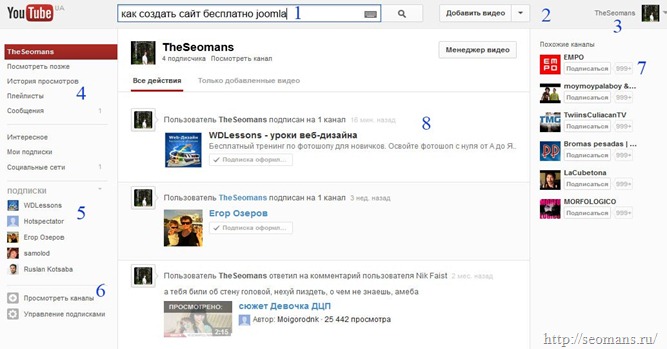
Личные инструменты(4) — набор инструментов, которые позволяют проследить историю просмотров видео, получать и отправлять сообщения, контролировать Ваши плейлисты.
Автоматически после Вашей регистрации в YouTube аккаунт привязывается к Вашей страничке в социальной сети G+, если она создана и браузер запомнил пароль и логин, который используется для входа в эту сеть. Вы можете также связать Ваш аккаунт со страничками на Facebook и Twiter.
Ниже находиться список всех каналов(5), на которые Вы подписались, кликнув по названию в поле контента(8) выводятся список роликов, которые доступны для просмотра.
Блок управления подписками(6) — весьма неоднозначные возможности от предоставляет. По первой ссылке получаем доступ ко всем рекомендованным и подобным записям, которые мы просматриваем на сервисе. Вторая ссылка в блоке вызываем мастер управления подписками — удалять редактировать, добавлять интересный канал.
Блок с похожими каналами(7) — вероятно скрипт должен мне показывать все ролики, которые подобны тем, которые я размещаю у себя или просматриваю на YouTube, статистика собирается только тогда, когда вы пользуетесь им, войдя под своим логином. Если же все семейство смотрит видеоматериалы, то Вам будут предоставляться материалы которые могут интересны всей семье. Если смотрите видеоматериалы на YouTube с помощью другого браузера, который автоматически не входит в Ваш аккаунт, то в поле похожие каналы(7) будут выводиться материалы по выбору сервиса, или за рекламу которых заплатили.
Как вставить видеоролик в статью на блоге WordPress
Блоггер стремиться использовать возможности YouTubа в полной мере. Кроме размещения видео рекламы, мы можем в своих записях транслировать видео, которое находиться на серверах видео сервиса, а не своем собственном. Это может немного увеличивать нагрузку на ресурс и на сервер хостинговой компании, да и объем дискового пространства сильно ограничен. Существует несколько простых решений размещения видео в записи.
1. Установить плагин Video Embedder, его можете скачать по адресу http://mywordpress.ru/plugins/video-embedder/
Установка плагина стандартна, после активации обязательно зайдите в панель настройки: виджет «Параметры» пункт меню «Video Embedder». Плагин можете и скачать уже переведенный на русский язык, но после обновления(которое происходит очень редко), панель становиться англоязычной(что и произошло в моем случае).
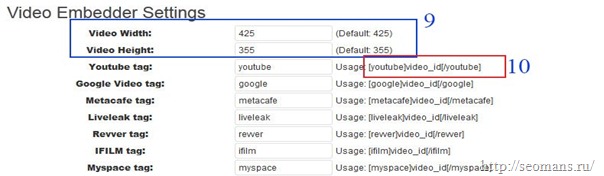
По умолчанию все видеоролики, которые будут выводиться на страницах сайта, будут иметь параметры 425 пикселей на 355 пикселей(9). Вы можете их увеличить в сторону увеличения, но учитывайте ширину контентной части шаблона, чтобы он не вываливался за ее пределы, не наезжал на боковую часть шаблона.
Плагин Video Embedder позволяет интегрировать видеоролики только в статьи из 24 видеохостингов. Чтобы вставить ролик из YouTube нужно выполнить следующие манипуляции:
- получить из адреса видеоролика его id (11)
- в панели настройки плагина Video Embedder найти короткий код(10)
- открыть запись в режиме визуального или текстового редактора
- вставить в нужное место записи шоткод
1 | [youtube]video_id[/youtube] |
- вместо video_id поставить id видеоролика, которое вы определили, в моем случае это Dig_V89WS7s (11)
- Сохранить изменения.Иногда приходиться очистить кэш блога или браузера.

Видеоролик транслируется теперь на Вашем блоге.
2. Как вставить видеоролик в статью на блоге WordPress без плагина.
Выберите видеоролик, который размещен на видеохостинге YouTube. Под окном плеера найдите горизонтальное меню, выберите пункт «поделиться»(12), подпункт «HTML-код»(13).
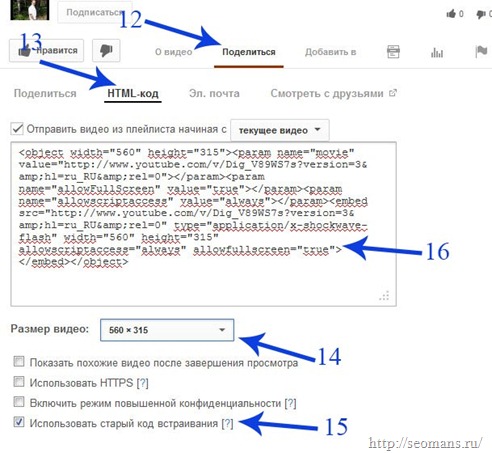
Установите размер плеера, в котором видео будет проигрываться на Вашем блоге(14). Можно выбирать среди 5 параметров: 560 х 315; 640 х360 ; 853×480 ; 1280×720, и ввести свои значения. обязательно активировать опцию «Использовать старый код встраивания»(15), чтобы видео отображалось корректно.
После выполненных настроек выделить сгенерированный код (16) и вставить в запись в режиме «Текста», но только не Визуального редактора. Чтобы он отображался по средине код впишите между парными тегами <center> </center>Именно таким способом я вставил видео ролики в эту запись и во все материалы, которые опубликованы на http://seomans.ru/
Читайте также:

Приветствую Вас, на блоге seomans.ru
Зарегистрируйтесь, чтобы получать рекомендации по созданию блогов и сайтов от seomans.ru
Приветствую Вас на seomans. ru, уважаемый читатель. Предлагаю подписаться на RSS ленту моего блога, Вы также можете следить за развитием моего проекта, читая мой Twitter
Вот спасибо, а можно было без gmail любой ящик...
Ну ты-ж самый умный. Вот лучше подскажи как номер телефона не указывать.
Спасибо за комплимент, не указывать следует чужой номер телефона
Ну,а сколько стоит регистрация на you.tube.???
Лучшеб не старую регистрацию,новую показал...
И да что гугель? надо правильно говорить ГУГЛ.
регистрация стоит $ 1 000 000, но знаете я дружил с Сергеем Брином, так что я договорюсь и Вам создадут VIP-аккаунт всего за каких-то 10 000 рублей. В том и прикол ведения блога, что написание статей для блога делается на основе происходящего на день создания поста, всего то
Да, я всякое за свою жизнь и беготню в нете повидала, но вот чтобы you tube был платный -слышу впервые. Уважаемая, DashkaFoX , прежде чем спрашивать спроси у всезнающего Гоши что и как. А если не знаешь кто такой Гоша , то поясняю Google.ru Регистрация показана на блоге — актуальная на момент написания поста. Я сама недавно проверяла один из сервисов о котором писала у себя на блоге 3 месяца назад — интерфейс изменен, но название и расположение кнопок прежнее. Если человек с головой на плечах он все поймет, а если нет — то топор ему в руки
не пойму я всё сделал правильно а выскочило неправильная дата рождения но там всё правильно
я не пойму я регистрируюсь всё сделал правильно проверил потом нажимаю что всё а тут выскакивает что дата рождения не правильная но там всё правильно может у них какая то ошибка?
ка регестрироваться в ютубе
Зарегистрировать почтовый ящик на Google. Открыть страницу youtube точка com, логин — почтовый ящик на Google, пароль, тот же, что и для почтового ящика.
как зарабатывать на видео в ютубе ))
спс за помощь уважува и респект тому кто создал этот сайт))))))))))))))))))))))))))))))))))))))))))))))))))))))))))))))))))))))))))))))))))))))))))))))))))))))))))
спс классно
спс за помощь)))
СПС круто
как зарегистрироваться на youtube ?подскажите плиз!
Как сделать себе регистрацию на этом сайте?Ни чего не пойму?Всю пишу как просят,но страница без конца перегружается и снова води пароль и так без конца!Ответы просьба писать на емаил указанный!
а пароль от куда водить где взть то его?
я не могу зарегаться
Подписывайте ставте лайки и будут ещё новые видео.
Это всё прикольно!